So bringen Sie einen lauten Laptop-Lüfter zum Schweigen: 7 Dinge, die Sie tun können
Sie können einen Laptop nicht schlagen, wenn es darum geht, Arbeiten in der Umgebung Ihrer Wahl zu erledigen. Portabilität ist jedoch mit Kosten verbunden. Wärmestau ist aufgrund des beengten Raums im Inneren und der Hochleistungsbatterien oft ein Problem.
Sobald es heiß wird, werden Sie feststellen, dass Ihr Laptop-Lüfter Probleme hat. Aber warum macht Ihr Laptop-Lüfter ein Geräusch und wie können Sie es leiser machen? Lass es uns herausfinden.
Was Sie über Laptop-Lüftergeräusche wissen müssen
Sie fragen sich, warum Ihr Laptop-Lüfter so laut ist?
Laptops, Touchscreen-Hybride und andere Geräte werden aus einem Grund mit Lüftern geliefert: um Wärme durch Luftzirkulation abzuleiten.
Die meiste Zeit, wenn deine Fans hochfahren, ist es, weil sie es sollen. Aber es kann ablenkend und in einigen Fällen überraschend laut sein. Selbst eine teure Maschine wie das neueste MacBook Pro klingt wie eine Drohne, die unter extremer Last abhebt.
Wenn die Umgebung heiß ist, muss Ihr Laptop härter arbeiten, um Wärme abzuleiten, was mehr Lüftergeräusche bedeutet. Wenn die Lüftungsschlitze abgedeckt sind (normalerweise bei Verwendung eines Laptops für Heimtextilien), wird der Laptop ebenfalls heiß.
Wenn Sie ein 3D-Spiel spielen, WebGL verwenden oder Videos rendern, kommt es auch zu einem Wärmestau.
Wenn Ihre Lüfter normal klingen, aber immer noch laufen, ist es unwahrscheinlich, dass die Lüftereinheit selbst das Problem ist. Wenn Ihr Laptop regelmäßig überhitzt, lesen Sie unsere Anleitung zum Beheben eines überhitzten Laptops. Erstens gibt es sieben Möglichkeiten, um zu verhindern, dass Ihr Laptop-Lüfter so laut wird.
1. Beenden Sie Ihre Prozesse, um einen lauten Laptop-Lüfter zu stoppen
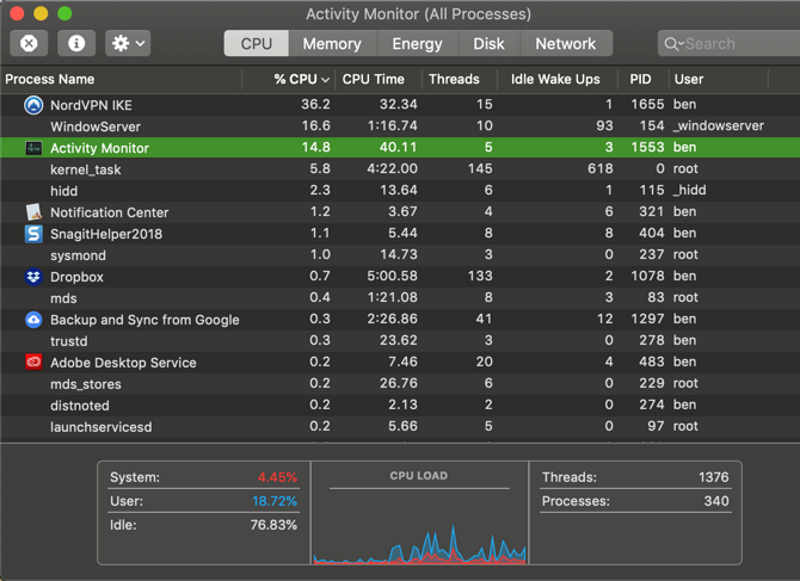
Lüfter, die plötzlich ohne Vorwarnung in Aktion treten, reagieren auf Anforderungen an die Hardware, üblicherweise die GPU. Der beste Weg, dies zu lösen, besteht darin, die Nachfrage zu beseitigen, indem der Prozess abgebrochen wird.
Mac-Benutzer können unerwünschte Prozesse mithilfe des Aktivitätsmonitors isolieren und beenden , während Windows-Benutzer den Task-Manager verwenden können . Linux-Benutzer können auch verschiedene Tricks anwenden, um betrügerische Prozesse zu beenden .
Wenn Hitze ein Problem darstellt, ist es möglicherweise ratsam, zu verhindern, dass beim Starten Ihres Computers zu viele Prozesse gestartet werden. Windows 10-Benutzer können den Startordner bearbeiten, während Mac-Benutzer zu Systemeinstellungen> Benutzer> Start wechseln und unnötige Elemente entfernen können.
Linux-Startvorgänge können auch für einen leiseren Laptop-Fan optimiert werden.
2. Verwenden Sie einen Mac? Setzen Sie SMC & PRAM zurück, um Ihren Laptop-Lüfter leiser zu machen
Ein kurzer Tipp für Mac-Benutzer, die ständig auf Lüftergeräusche stoßen, ist das Zurücksetzen des SMC (System Management Controller). Das SMC ist für alle Arten des täglichen Managements verantwortlich, und außer Kontrolle geratene Fans sind ein klassisches Symptom eines Problems.
Sie können auch versuchen, den PRAM zurückzusetzen und zu lernen, wie Sie die Lüftergeschwindigkeit Ihres Mac steuern .
3. Laptop-Lüfter läuft laut? Abkühlen lassen
Laptop-Kühler waren früher harmlos aussehende Metallplatten mit Lüftern im Sockel, um den verfügbaren Luftstrom zu maximieren. Heutzutage sind sie mit LEDs mit variablen Windgeschwindigkeiten, Temperatursensoren und eingebauten USB-Hubs ausgestattet.
Glücklicherweise leisten Peripheriegeräte wie das Havit Laptop Cooling Pad immer noch ihre Aufgabe, Ihren Laptop kühl zu halten.
Kühler sind ideal, wenn Sie Ihren Laptop auf einem Schreibtisch oder in einer anderen statischen Position verwenden. Sie sind ein besonders überzeugender Kauf für diejenigen, die anspruchsvolle 3D-Spiele spielen, Videos rendern oder ihre Maschine für längere Zeit unter Last setzen möchten.
Zusätzlich zu den Kühlgrundplatten, auf denen Sie den Laptop platzieren, können Sie jetzt auch aufsteckbare Vakuumventilatorkühler erhalten, die die heiße Luft buchstäblich direkt aus Ihrem Gerät saugen.
Der Opolar LC05 ist ein Beispiel für eine schnelle Abkühlung. Die meisten Bewertungen sind positiv, aber Ihr spezifisches Laptop-Modell bestimmt, ob dieses Gerät für Sie funktioniert.
Denken Sie daran: Externe Kühler bieten eine Lösung für Ihr Wärmeproblem, sind jedoch keine langfristige Lösung für ständig heiße, laute Laptops. In diesem Fall möchten Sie vielleicht …
4. Laptop-Lüfter laut? Reinigen Sie Ihren Laptop!

Laute Laptop-Lüfter bedeuten Hitze; Wenn Ihre Fans immer laut sind, bedeutet dies, dass Ihr Laptop immer heiß ist. Staub- und Haaransammlungen sind unvermeidlich und dienen nur zur Reduzierung des Luftstroms. Ein reduzierter Luftstrom bedeutet eine schlechte Wärmeableitung. Sie müssen die Maschine daher physisch reinigen, um die Leistung zu verbessern.
Warnung: Wenn für Ihr Gerät noch Garantie besteht, erlischt durch das Öffnen die Garantie (einschließlich erweiterter Garantien nach dem Kauf wie AppleCare). Wenn Sie nicht wissen, was Sie tun, können Sie außerdem Komponenten beschädigen. Pass auf dich auf oder konsultiere einen Freund mit etwas mehr Erfahrung.
Zum Reinigen Ihrer Maschine benötigen Sie eine Druckluftdose, einen Schraubendreher zum Öffnen Ihres Laptops und Geduld. Sie sollten auch ein antistatisches Armband verwenden und das Gerät vom Stromnetz trennen (und wenn möglich den Akku entfernen), um eine Beschädigung der Innenteile oder Ihrer Person durch statische Elektrizität zu vermeiden .
Verwenden Sie die Luft in kurzen Stößen, um Staub und Haare von den internen Komponenten zu entfernen, insbesondere um Lüfter und Kühlkörper. Nehmen Sie sich Zeit, um unsere gründliche Anleitung zur Reinigung von Laptops zu lesen, die Anschlüsse, Lüftungsschlitze und Einbauten abdeckt.
5. Laptop-Lüfter läuft laut? Versuchen Sie es mit einem Software-Fix
Bei den meisten Laptops können Sie die Lüftergeschwindigkeit mithilfe von Software von Drittanbietern steuern. Einige verfügen sogar über integrierte Steuerelemente.
Diese Apps ermöglichen normalerweise die Einstellung der Lüftergeschwindigkeit des Laptops oder initialisieren eine Reinigungsroutine, um Schmutz und Staub zu entfernen. Theoretisch könnten Sie also das Lüftergeräusch Ihres Laptops reduzieren, indem Sie die Geschwindigkeit verringern.
Beachten Sie jedoch, dass dies Ihren Laptop heißer macht und seine Lebensdauer langfristig verkürzt. Gehen Sie daher vorsichtig vor.
Fan-Management-Apps von Drittanbietern sind für Windows, MacOS und Linux verfügbar.
Download: Macs Fan Control (Windows und Mac)
Für Linux müssen Sie die Pakete lm- sensores und fancontrol installieren. Weitere Informationen finden Sie in diesem StackExchange-Thread zum Verwalten eines lauten Lüfters auf einem Linux-Laptop .
6. Lüfter, der ein seltsames Rasseln oder Summen macht?
Wenn Ihre Laptop-Lüfter plötzlich anders klingen und ein lautes Rasseln oder Summen verursachen, haben Sie ein Problem.
Das Problem ist wahrscheinlich ein Problem mit den Lagern im Lüfter. Um dies zu beheben, muss fast immer der Lüfter ausgetauscht werden. Während verklemmte Lager repariert werden können, dauert es wahrscheinlich länger als der Kauf und die Installation eines Ersatzlüfters.
Es ist nicht schwierig, den Lüfter gegen einen neuen auszutauschen, aber es ist keine Aufgabe für Personen, die mit der Reparatur von Laptops nicht vertraut sind. Während das zugrunde liegende Prinzip für alle Laptops gleich bleibt, haben unterschiedliche Modelle verschiedener Hersteller unterschiedliche Verfahren.
Dieses Video zeigt, wie der Lüfter in einem HP Pavilion 15 Notebook ausgetauscht wird.
7. Lassen Sie den lauten Laptop-Lüfter von einem Experten überprüfen
Wenn Ihr Laptop-Lüfter immer noch laut ist oder Sie das Gerät nicht öffnen möchten, wenden Sie sich an einen Experten.
Hoffentlich unterliegt Ihr Computer der Garantie. Ein Apple-Laptop kann in einen Apple Store gebracht werden. Andere Hersteller haben ihre eigenen Reparaturrichtlinien.
Wenn Sie online gekauft haben oder Ihr Händler zu weit entfernt ist, sind PC-Reparaturwerkstätten ebenfalls eine Option.
Das beste Szenario hier ist, dass sie den Laptop reinigen und möglicherweise den Lüfter ersetzen können. Seien Sie jedoch auf schlechte Nachrichten vorbereitet. In einigen Fällen kann es erforderlich sein, wichtige Hardware wie das Motherboard auszutauschen.
In der Regel wird ein Reparaturpreis angegeben. Wenn dieser teuer ist, ist es möglicherweise billiger, einen neuen Laptop zu kaufen.
Erfolg, Sie haben diesen lauten Laptop-Fan behoben!
Wenn Ihr Laptop einen lauten Lüfter hat, können Sie diesen mit den folgenden sechs einfachen Schritten beheben:
- Beenden Sie Prozesse, um den Lüfter leise zu halten
- Mac-Benutzer: Setzen Sie SMC und PRAM zurück
- Halten Sie Ihren Laptop kühl
- Reinigen Sie Ihren Laptop
- Verwenden Sie Software, um die Lüftergeschwindigkeit Ihres Laptops zu steuern
- Ersetzen Sie Ihren Laptop-Lüfter
- Lassen Sie den lauten Laptop-Lüfter von einem Experten überprüfen
Denken Sie darüber nach, einen neuen Laptop zu kaufen? Denken Sie an laute Lüfter und Wärmemanagement. Hybride wie die Surface-Reihe von Microsoft und das iPad Pro erzeugen Wärme, verwenden jedoch effizientere (und weniger leistungsstarke Chips).
Beachten Sie beim Kauf eines neuen Laptops die folgenden Punkte . Sie sollten auch auf ungewöhnliche Geräusche in Ihrem Computer achten.
